小伙伴们在玩游戏的过程中,经常会做出一些连自己都觉得不可思议的操作,不管是大神级的精彩瞬间,还是青铜级的下饭操作,都可以作为与朋友茶余饭后闲谈的资本,那么这些转瞬即逝的操作我们要怎么样才能将它永久保存下来呢?今天自由互联小编就来和大家讲讲简单的用N卡录制游戏视频的方法。
首先要录制游戏必须得选好一个录制工具,这里我们强力推荐使用NVIDIA显卡驱动的加强版NVIDIA Geforce experience,它自己在带有强大的视频录制功能。
打开NVIDIA Geforce experience点击右上角的“ShadowPlay”就能呼出录制工具,下面我们就针对该工具进行介绍。
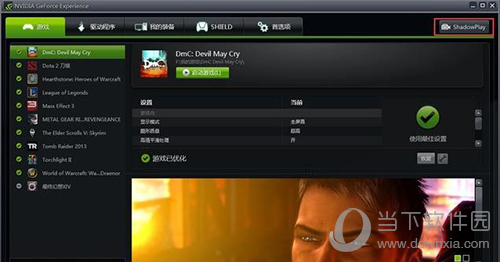
点击左侧的开关按钮使其与激活状态,然后选择模式。模式认为:阴影和手动、阴影、手动以及Twitch。在这里我们主要选择手动模式,可以随时开始和结束录制。

下一个“阴影”我们直接跳过,因为这和我们的手动模式没有关系。接着就是看“质量”,这里是选择视频录制的画质的,分为低、中、高和自定义,我们推荐使用自定义。
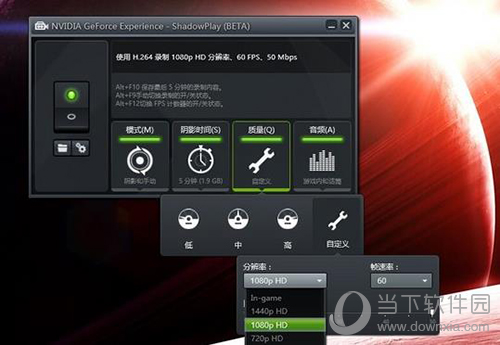
在自定义中,我们可以自己选择分辨率、码率和比特率,从360p到1440p,甚至到与游戏全屏同大小的in-game均可以选择。
在最后音频设置部分,使用“游戏内和话筒”可以同时录到游戏背景音和麦克风说话的声音,适用于解说视频。

一般来说到这一步就可以开始录制游戏视频了,按“Alt+F9”即可开始录制,再次按“Alt+F9”就是结束并保存。保存的视频会自动生成一个该游戏名的文件夹和文件名。
当然如果你还想对摄像头、FPS显示以及麦克风按键说话进行设置,还可以在“首选项-shadowplay”中进行设置。
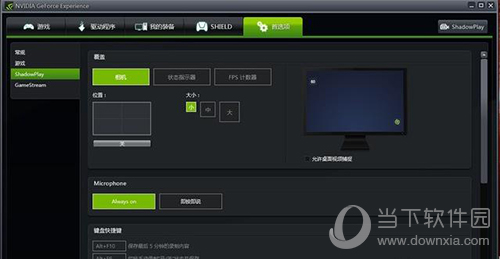
录制视频的工作就已经说完了,不过一般来说录制的视频都非常大,不利于上传视频网站。因此我们还要使用格式工厂把它稍微压缩下。
打开格式工厂,选择一个视频格式,然后导入视频。这里还能够稍微减掉一些多余的部分,然后选择导出设置,点击导出即可。
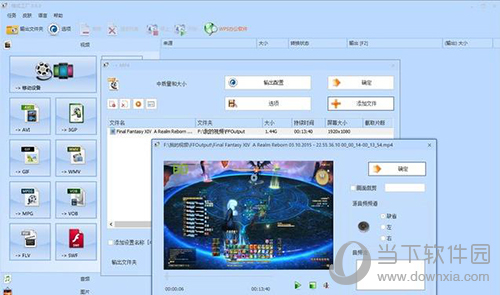
当用N卡将视频录制好,然后再用格式工厂把视频压缩到一个合适的大小后,你的精彩集锦就已经被自己永久保存了,你可以发给朋友,也可以上传到网络让大家一起观看,说不定你就因视频走红网络从此走向人生巅峰了呢?小伙伴们赶紧去试试吧。
